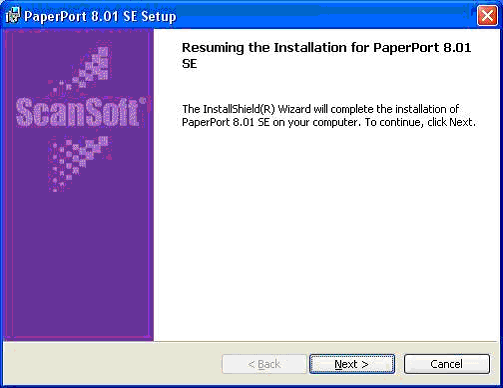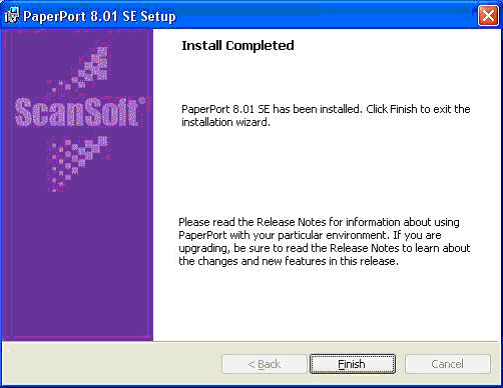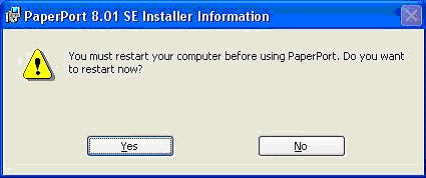MFC-9070
Vanlige spørsmål og feilsøking
Jeg benytter Windows XP Service Pack 2 (SP2). Jeg kan ikke avinstallere PaperPort® 8.0 eller jeg avinstallerte PaperPort® 8.0 og klarer ikke installere det på nytt. Hva kan jeg gjøre?
For å løse problemet må du kjøre en patch fil. For å laste ned og installere patch filen, følg instruksjonene under:
Lukk MFL Pro Control Center ved å høyre klikke SmartUI ikonet på verktøylinjen nede til høyre på ditt skrivebord ved siden av klokken, og så klikke Avslutt . Vises ikke ikonet i nærheten av klokken, trykk på "<" den hvite pilen til venstre for klokken for å vise alle skjulte ikoner.
Lag en midlertidig mappe skrivebordet for å lagre den selvutpakkende filen.
Høyre klikk et tomt felt på skrivebordet velg NY og klikk Mappe. En mappen med tittelen "Ny mappe" vil vises på skrivebordet.
Høyre klikk mappen, klikk Gi nytt navn og skriv BROTHER .
Klikk på ditt språk for å laste ned filen. "Fil nedlastning" vises.Engelsk Fransk Tysk
Nederlands Dansk Italiensk Norsk Spansk Svensk
Klikk Lagre . "Lagre som" vil vises.
Klikk Skrivebord, dobbelklikk Brother mappen og klikk Lagre. Vises "Nedlasting fullført", klikk Lukk .
Gå til skrivebordet, dobbel klikk mappen "Brother" og lokaliser filen "PP8P_XXX " (.exe vises muligens i slutten av filnavnet).
Dobbel klikk "PP8P_XXX (.EXE) "for å starte utpakking av filen. "Zip Self-Decompression" vises.
La filnavnet i vinduet være og klikk DECOMPRESS (X) . "The decompression process was successful" vil vises.
Klikk OK .
XXX ( XXX = språk navn) mappen skal nå vises i "Brother" mappen.
Dobbel klikk BrothCP_YY (.exe vises muligens i slutten av filnavnet / YY er avhengig av språkversjon) for å starte programmet.
Klikk Neste .
Klikk Ja .
Klikk Avslutt .
Klikk Ja for å starte datamaskinen på nytt.
Hvis spørsmålet ditt ikke ble besvart, har du sjekket andre vanlige spørsmål?
Har du sjekket i brukerveiledningene?
Hvis du trenger ytterligere hjelp, kan du ta kontakt med Brothers kundeservice:
Beslektede modeller DCP-4020C, DCP-8020, DCP-8040, MFC-3220C, MFC-3420C, MFC-3820CN, MFC-4820C, MFC-580, MFC-590, MFC-8220, MFC-8420, MFC-8440, MFC-8820D, MFC-8840D, MFC-890, MFC-9070, MFC-9160, MFC-9180
Tilbakemelding om innhold
Du kan hjelpe oss å forbedre kundestøtten vår ved å gi tilbakemelding nedenfor.
Feilmeldinger Papirmating / papirstopp Skriv ut Skann Kopier Telefon Faks Mobil Andre Linux Produktoppsett Driver / programvare Nettverksinnstillinger Forbruksvarer / papir / ekstrautstyr Rengjøring Spesifikasjoner Informasjon om OS-støtte
Skriver Skanner / Scan Key Tool PC-FAX / Faks-modem Feilmelding på maskinens display Feilmelding på datamaskinen Feilmelding på mobil enhet Papirstopp Problem med papirmating Kan ikke skrive ut (via nettverk) Kan ikke skrive ut (via USB / parallell) Kan ikke skrive ut (via mobil enhet) Problem med utskriftskvalitet Generelt utskriftsproblem Skriv ut fra mobil enhet Utskriftsinnstillinger / -administrasjon Utskriftstips Kan ikke skanne (via USB / parallell) Kan ikke skanne (via mobil enhet) Problem med skannekvalitet Generelt skanneproblem Skann fra mobil enhet Skann fra datamaskin (Windows) Skann fra datamaskin (Macintosh) Skanningsinnstillinger / -administrasjon Skanningstips Kan ikke kopiere Problem med kopikvalitet Telefonproblem Hvordan bruke telefonen Telefoninnstillinger Avansert nettverk Innstillinger for trådløst nettverk Tips om nettverksinnstillinger Kan ikke sende en faks Kan ikke motta en faks Problem med fakskvalitet Generelt faksproblem Hvordan sende en faks Hvordan sende en faks fra en datamaskin (PC-Fax) Faksinnstillinger / -administrasjon Problem knyttet til Android™-enhet Brother iPrint&Scan / Mobile Connect (Android™) Maskinproblem Maskinoppsett / -innstillinger Installere drivere / programvare Avinstallere drivere / programvare Driver- / programvareinnstillinger Driver- / programvaretips Forbruksvarer Papir Ekstrautstyr Rengjøring Produktspesifikasjon Papirspesifikasjon Windows-støtte Macintosh-støtte